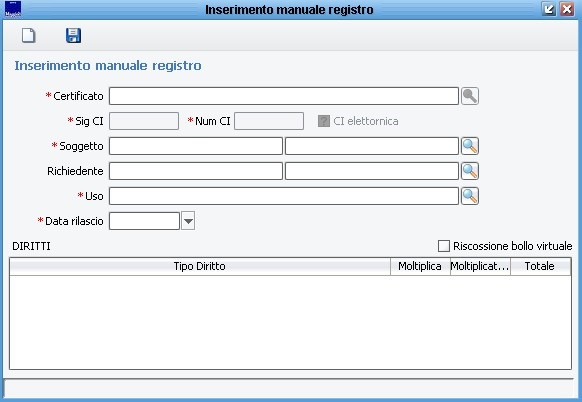Differenze tra le versioni di "Inserimento manuale del registro"
imported>Cbodini m |
imported>Mirco.torsani |
||
| (6 versioni intermedie di un altro utente non mostrate) | |||
| Riga 1: | Riga 1: | ||
{{MenuDemografico}} | |||
Voce di menu: '''Certificati - Ins. Registri Manuali ''' | |||
Questa funzione permette di inserire manualmente i diritti per certificati, che sono stati rilasciati a mano (a causa, ad esempio, dell’interruzione di energia elettrica): | Questa funzione permette di inserire manualmente i diritti per certificati, che sono stati rilasciati a mano (a causa, ad esempio, dell’interruzione di energia elettrica): | ||
| Riga 15: | Riga 19: | ||
Si può evitare di inserire il richiedente, poichè solo i campi contrassegnati da * sono obbligatori. | Si può evitare di inserire il richiedente, poichè solo i campi contrassegnati da * sono obbligatori. | ||
L''''uso''' viene proposto in automatico in base al default impostato per quel tipo di certificato, ma è possibile modificarlo. | |||
Inserire infine la '''data di rilascio''' e premere su [[Immagine:salva.jpg]] per memorizzare i dati inseriti. | |||
Versione attuale delle 15:03, 26 mar 2020
| Demografico | Anagrafe | Stato Civile | Elettorale | Leva | Sportello | Giudici Popolari | Cimiteri | Videotutorial |
|---|
Voce di menu: Certificati - Ins. Registri Manuali
Questa funzione permette di inserire manualmente i diritti per certificati, che sono stati rilasciati a mano (a causa, ad esempio, dell’interruzione di energia elettrica):
Inserire il nome del certificato o parte di esso: ad esempio, inserendo residenza verrà visualizzato un elenco di certificati che contengono questa parola, quindi scegliere dall'elenco quello desiderato e confermare con ![]() :
:
Inserire quindi il soggetto: inserire nell'ordine il cognome ed il nome e premere INVIO oppure premere su ![]() .
.
Si può evitare di inserire il richiedente, poichè solo i campi contrassegnati da * sono obbligatori.
L'uso viene proposto in automatico in base al default impostato per quel tipo di certificato, ma è possibile modificarlo.
Inserire infine la data di rilascio e premere su ![]() per memorizzare i dati inseriti.
per memorizzare i dati inseriti.